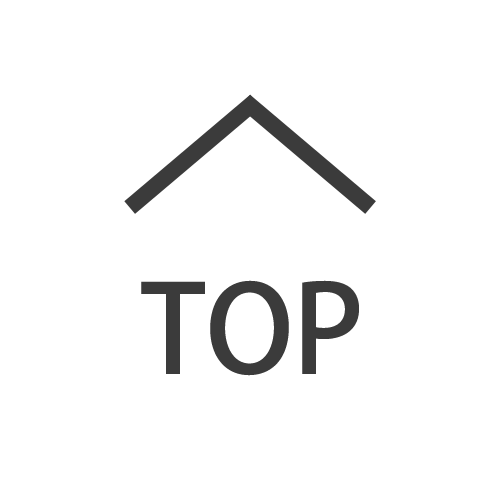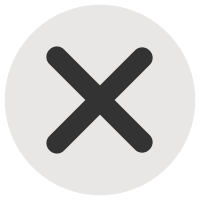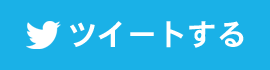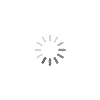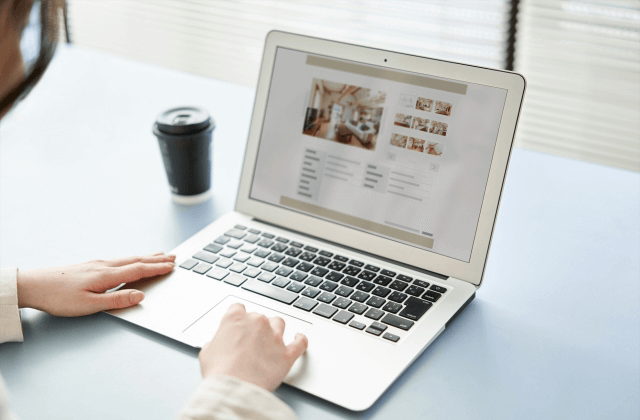
検索した商品が別サイトで広告表示される理由
過去に検索した商品が、別サイトで広告として表示されるということがよくあります。これは「追跡型広告(追尾型広告)」や「ターゲティング広告」、「パーソナライズド広告」と呼ばれる機能によるものです。購入履歴が人に見られてしまう、購入済のものが何度も表示されるなど、状況によってはちょっと厄介に感じることもあります。無効にできないものかと感じている人も多いのではないでしょうか。こういった追跡型広告とはどのようなもので、また無効にするにはどうしたらいいのでしょうか。
例えばGoogleは使用したブラウザやOSの情報や回線の情報、IPアドレス、検索したキーワード、再生した動画、閲覧したコンテンツ、サービス利用時の位置情報といった広範囲の情報を記録します。またこれらの情報はPCやスマホ、タブレットなどで「広告識別子」やブラウザの「Cookie(クッキー)」といった情報で保存されています。もちろん個人が特定されるような形で広告主と情報が共有されることはないのですが、これらの情報をユーザーがGoogleに提供するかどうか設定することも可能です。
ということで、追跡型広告の機能をオフにするやり方なども確認しておきましょう。ただし、ここに示した方法では広告自体を消すことはできません。利用者の情報を提供しない設定にするだけなので、機能をオフにすると自分の興味関心とは関係のない広告が流れてきます。ともあれ、実際に機能をオフにしてみてどちらの方がより快適か、試してみる価値はあるでしょう。ここでは個別の端末ごとに設定を示していますが、Chromeなどで所有している複数の端末で設定を同期している場合、基本的にはアカウント単位でも設定を変更する必要があります。
「追跡型広告」とは
広告は無作為に発信するよりもターゲットを絞った方が、費用対効果が高くなります。ウェブサイトはユーザーがダイレクトに知りたいことや欲しいものを検索して利用するので、その個人の属性を詳しく知ることができれば、かなりターゲットを絞り込むことができます。こういった商売上の利便性から、訪問先のウェブサイトやブラウザ、端末などは、個人の属性や傾向といったさまざまな情報をストックしています。例えばGoogleは使用したブラウザやOSの情報や回線の情報、IPアドレス、検索したキーワード、再生した動画、閲覧したコンテンツ、サービス利用時の位置情報といった広範囲の情報を記録します。またこれらの情報はPCやスマホ、タブレットなどで「広告識別子」やブラウザの「Cookie(クッキー)」といった情報で保存されています。もちろん個人が特定されるような形で広告主と情報が共有されることはないのですが、これらの情報をユーザーがGoogleに提供するかどうか設定することも可能です。
ということで、追跡型広告の機能をオフにするやり方なども確認しておきましょう。ただし、ここに示した方法では広告自体を消すことはできません。利用者の情報を提供しない設定にするだけなので、機能をオフにすると自分の興味関心とは関係のない広告が流れてきます。ともあれ、実際に機能をオフにしてみてどちらの方がより快適か、試してみる価値はあるでしょう。ここでは個別の端末ごとに設定を示していますが、Chromeなどで所有している複数の端末で設定を同期している場合、基本的にはアカウント単位でも設定を変更する必要があります。
iOS、MacOSでの設定方法
iPhoneやiPadなどでは「設定」から「プライバシー」と進み、下の方に現れる「Appleの広告」の順に進むと表示される「パーソナライズされた広告」をオフにします。また位置情報に基づく広告に関してはそれぞれのアプリで「位置情報の利用を許可」を「なし」にしましょう。をMacでは「システム環境設定」から「セキュリティとプライバシー」>「プライバシー」と進み、サイドバーから「Appleの広告」を選びます。ここで表示される「パーソナライズされた広告」に入っているチェックを外します。さらにMacで位置情報に基づく広告を無効にするには「プライバシー」と進んで表示されるサイドバーから「位置情報サービス」と進み、オフにするアプリを選びます。Androidでの設定方法
Androidでは機種やOSで設定方法が異なる場合もありますが、一般的には次の通りです。「設定」から「Google」と進み、下の方にある「広告」をタップします。ここで「広告のカスタマイズをオプトアウトする」をオンにします。他にも広告ブロッカーのアプリを使用する方法もあります。また表示する広告を細かくカスタマイズするには、次の方法でGoogleアカウント全体の設定を変更します。Googleアカウントでの設定方法
追跡型広告をオフにするには、Googleのアカウントにログインした状態で、アカウントのアイコンをクリックして「googleアカウントを管理」を開きます。「データとプライバシー」から「操作した内容、訪れた場所」の下に表示される「広告設定」をオフにして、「カスタマイズをオフにする」と表示される画面で「無効にする」を選択します。また、細かくカスタマイズするには、ここ「広告設定」の「広告のカスタマイズ」をオンにします。ここで表示される「広告のカスタマイズ」画面に入ると、これまでの検索履歴や動画閲覧履歴などから個人の傾向や興味関心、属性などに関わる推測された情報が表示されています。興味のない項目や表示させたくない内容はクリックして「オフにする」を選択すれば、そのジャンルの広告は比較的表示されないようになります。Windowsでの設定方法
Windows8以降のWindowsOSは「広告識別子」という情報を記録しています。これをオフにするにはWindows10であれば「スタート」メニューから「設定」、「全般」と進んだところで、「自分の広告IDを使用して、アプリにパーソナライズされた広告を表示する」をオフにします。Windows11であれば「設定」から「プライバシーとセキュリティ」と進んで「全般」を選ぶと「アプリに広告IDを使用して個人用に設定された広告を表示させる」という項目があります。<参考サイト>
Googleポリシーと規約|Google
https://policies.google.com/privacy?hl=ja
App Store、Apple News、株価で配信されるパーソナライズされた広告を制限する|Apple
https://support.apple.com/ja-jp/HT202074
【Windows 10】プライバシー設定を見直して個人情報の送信を止める|@IT
https://atmarkit.itmedia.co.jp/ait/articles/1904/04/news021.html
Androidで追跡型広告を今すぐブロックする方法|lifehacker
https://www.lifehacker.jp/article/how-to-preemptively-block-ad-tracking-on-your-android/
Androidで広告ブロックChromeの非表示設定やアプリを紹介|しむぐらし
https://join.biglobe.ne.jp/mobile/sim/gurashi/trouble_0003/
Googleポリシーと規約|Google
https://policies.google.com/privacy?hl=ja
App Store、Apple News、株価で配信されるパーソナライズされた広告を制限する|Apple
https://support.apple.com/ja-jp/HT202074
【Windows 10】プライバシー設定を見直して個人情報の送信を止める|@IT
https://atmarkit.itmedia.co.jp/ait/articles/1904/04/news021.html
Androidで追跡型広告を今すぐブロックする方法|lifehacker
https://www.lifehacker.jp/article/how-to-preemptively-block-ad-tracking-on-your-android/
Androidで広告ブロックChromeの非表示設定やアプリを紹介|しむぐらし
https://join.biglobe.ne.jp/mobile/sim/gurashi/trouble_0003/
人気の講義ランキングTOP20
「進化論」対「創造論」…アリストテレスの目的論とは?
長谷川眞理子
2025年のテンミニッツ・アカデミーを振り返る
テンミニッツ・アカデミー編集部
「ブッダに帰れ」――禅とは己事究明の道
藤田一照